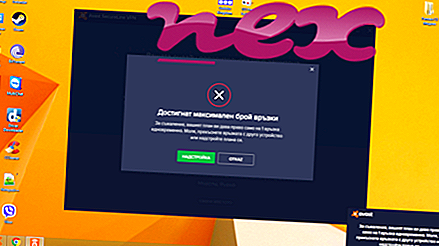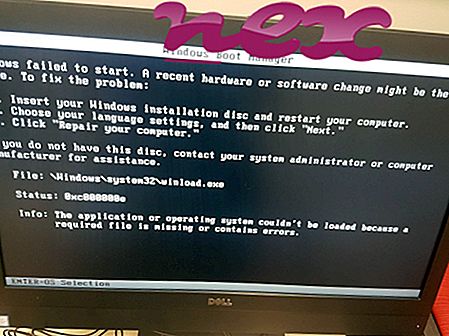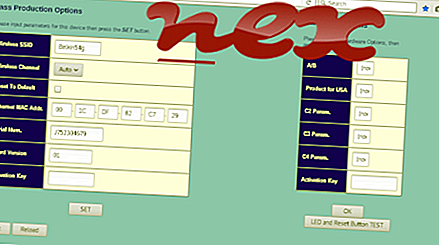Proces poznat kao ThinkVantage System Update Service ili Lenovo System Update Service ili McAfee Streaming Update Update Service ili Ažuriranje sustava pripada softverskom sustavu Lenovo System ili McAfee Streaming Ažuriranja tvrtke Lenovo Group (www.lenovo.com) ili Lenovo (www.lenovo.com ) ili LENOVO (www.lenovo.com) ili McAfee (www.mcafee.com).
Opis: SUService.exe nije bitan za Windows OS i uzrokuje relativno malo problema. SUService.exe nalazi se u podmapi "C: \ Program Files (x86)" - na primjer C: \ Program Files (x86) \ Lenovo \ System Update \ . Poznate veličine datoteka u sustavu Windows 10/8/7 / XP su 28.672 bajta (39% svih pojava), 15.872 bajta i još 10 inačica. Izvodi se kao usluga SUService u pozadini: Lenovo System Update.
Program nema vidljiv prozor. SUService.exe nije sistemska datoteka sustava Windows. Proces se može ukloniti pomoću alata Add \ Remove programa na upravljačkoj ploči. Stoga je tehnička ocjena sigurnosti 28% opasna, no trebali biste pročitati i korisničke recenzije.
Deinstaliranje ove varijante: Dobavljač softvera nudi mogućnost učiniti sljedeće:1) deinstalirajte softver System ili Lenovo System koristeći Deinstaliranje programske funkcije upravljačke ploče Windows (Windows: Start, Settings, Control Panel, Deinstaliranje programa)
2) idite na područje podrške [1] [2] web stranice Lenovo
3) potražite ažuriranje [1] [2] na web lokaciji prodavatelja.
Važno: Neki zlonamjerni softver se kamuflira kao SUService.exe, posebno ako se nalazi u mapi C: \ Windows ili C: \ Windows \ System32. Stoga biste trebali provjeriti postupak SUService.exe na računalu kako biste vidjeli postoji li prijetnja. Preporučujemo Upravitelj sigurnosnih zadataka za provjeru sigurnosti vašeg računala. Ovo je bio jedan od najboljih izbora za Washington Post i PC World .
Čisto i uredno računalo ključni je zahtjev za izbjegavanje problema sa SUService. To znači pokretanje skeniranja zlonamjernog softvera, čišćenje tvrdog diska pomoću 1 cleanmgr i 2 sfc / scannow, 3 programa za deinstaliranje koji vam više nisu potrebni, provjera programa za automatsko pokretanje (pomoću 4 msconfig) i omogućavanje automatskog ažuriranja 5 programa Windows. Uvijek se sjetite vršiti sigurnosne kopije ili barem postaviti točke vraćanja.
Ako imate stvarni problem, pokušajte se prisjetiti zadnje stvari koju ste učinili ili posljednje što ste instalirali prije nego što se problem prvi put pojavio. Koristite naredbu 6 resmon da prepoznate procese koji uzrokuju vaš problem. Čak i za ozbiljnije probleme, umjesto da ponovno instalirate Windows, bolje je popraviti instalaciju ili, za Windows 8 i novije verzije, izvršiti naredbu 7 DISM.exe / Online / Cleanup-image / Restorehealth. To vam omogućuje popravak operativnog sustava bez gubitka podataka.
Da bi vam pomogli da analizirate postupak SUService.exe na računalu, pokazali su se sljedeći programi: Sigurnosni upravitelj zadataka prikazuje sve trčanje zadataka operativnog sustava Windows, uključujući ugrađene skrivene procese, kao što su nadzor tipkovnice i preglednika ili unosi Autostart. Jedinstvena ocjena sigurnosnog rizika ukazuje na vjerojatnost da će proces biti potencijalni špijunski softver, malware ili trojanski virus. B Malwarebytes Anti-Malware otkriva i uklanja špijunski softver, adware, trojance, keyloggere, malware i tragače sa vašeg tvrdog diska.
Povezana datoteka:
carboniteui.exe brindicator.exe brctrcen.exe SUService.exe safeips.dll tsvulfw.dat shdserv.exe asepcmon.exe autoejcd.exe sasdifsv64.sys powerofferbho.dll